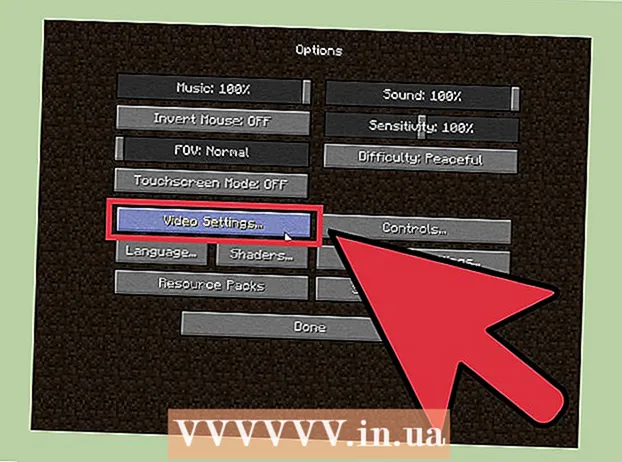Autor:
Monica Porter
Data Utworzenia:
16 Marsz 2021
Data Aktualizacji:
27 Czerwiec 2024

Zawartość
To wikiHow uczy, jak zapisywać zawartość na ekranie iPhone'a. Możesz użyć klawisza Home i przycisku blokady ekranu (przycisku zasilania), aby zrobić zrzuty ekranu na większości telefonów iPhone, jednak jeśli masz problemy lub fizyczne klawisze telefonu są uszkodzone, możesz użyć Wirtualny klawisz Home (AssistiveTouch).
Kroki
Metoda 1 z 2: użyj klawisza strony domowej i przycisku zasilania
Znajdź obraz, aplikację lub stronę internetową, które chcesz skopiować. Wszelkie treści wyświetlane na ekranie w czasie wykonywania operacji zostaną przechwycone.

Naciśnij jednocześnie klawisz strony domowej i przycisk zasilania. Przycisk Początek to okrągły przycisk znajdujący się u dołu ekranu iPhone'a, natomiast przycisk zasilania znajduje się po prawej stronie (w przypadku iPhone'a 6 i nowszych) lub na górnej krawędzi ramki telefonu (iPhone 5S i starsze). Ekran będzie szybko migać na biało.- Możesz również usłyszeć dźwięk migawki aparatu, jeśli iPhone jest włączony.

Zobacz swoje zrzuty ekranu w aplikacji Zdjęcia. Kliknij Zdjęcia (Biała aplikacja z kolorowymi wiatraczkami), kliknij dalej Albumy w prawym dolnym rogu ekranu i wybierz Cool camera roll Rolka z aparatu znajduje się w lewym górnym rogu strony „Albumy”. Zrzut ekranu to pierwszy obraz w galerii.- Jeśli włączysz bibliotekę zdjęć iCloud Wszystkie zdjęcia (Wszystkie zdjęcia) będzie folderem „Rolka z aparatu”.
Metoda 2 z 2: Użyj AssistiveTouch

Otwórz ustawienia ustawień iPhone'a. Aplikacja jest wyszarzona i ma ikonę koła zębatego, zwykle na ekranie głównym.- AssistiveTouch umożliwia robienie zrzutów ekranu na iPhonie, gdy fizyczne klawisze są uszkodzone lub trudne do naciśnięcia.
Kliknij Ogólne Generał u dołu ekranu.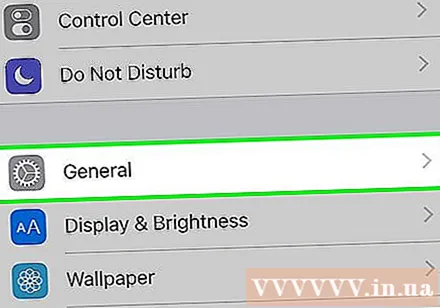
- Jeśli rozmiar ekranu iPhone'a wynosi 4,7 cala, najpierw musisz przewinąć w dół.
Kliknij Dostępność (Dostępność) u dołu ekranu.
- Jeśli rozmiar ekranu iPhone'a wynosi 4,7 cala, najpierw musisz przewinąć w dół.
Przewiń w dół i dotknij Wspomagający dotyk pod nagłówkiem „Interakcja”.
Przeciągnij przycisk Wspomagający dotyk u góry strony po prawej stronie (pozycja „Wł.”). Przełącznik zmieni kolor na zielony, a wkrótce potem po prawej stronie ekranu iPhone'a pojawi się mały szary kwadrat.
- Możesz kliknąć i przeciągnąć ten szary kwadrat z boku na bok lub w górę iw dół na ekranie, aby zmienić jego położenie.
Znajdź obraz, aplikację lub stronę internetową, które chcesz skopiować. Możesz wybrać dowolny obraz znaleziony online (w e-mailu, galerii zdjęć, ekranie głównym, aplikacjach itp.).
Kliknij szary kwadrat. Pojawi się szary selektor z opcjami na środku.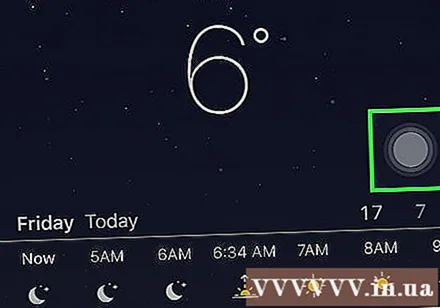
Stuknij w Urządzenie Urządzenie w prawym górnym rogu okna AssistiveTouch.
Kliknij Więcej (Dodaj) w prawym dolnym rogu okna AssistiveTouch.
Kliknij przycisk Zrzut ekranu Zrzut ekranu po prawej stronie ramki AssistiveTouch. Okno AssistiveTouch tymczasowo zniknie, a zawartość ekranu zostanie przechwycona.
Zobacz swoje zrzuty ekranu w aplikacji Zdjęcia. Kliknij Zdjęcia (Biała aplikacja z wielokolorowymi wiatraczkami), kliknij dalej Albumy w prawym dolnym rogu ekranu i wybierz Rolka z aparatu znajduje się w lewym górnym rogu strony „Albumy”. Zrzut ekranu to pierwsze zdjęcie w galerii.
- Jeśli włączysz bibliotekę zdjęć iCloud Wszystkie zdjęcia będzie folderem „Rolka z aparatu”.
Rada
- Możesz robić zrzuty ekranu na dowolnej wersji iPhone'a (z wyjątkiem pierwszej).
- Opisana w artykule metoda przechwytywania ekranu działa dobrze na większości innych urządzeń z systemem iOS, takich jak iPad i iPod Touch.